WLAN für Gäste einrichten
Gäste sollten ein extra WLAN bekommen. Das bedeutet nicht, dass du deinen Gästen keinen Zugang zu deinem WLAN geben sollst, es bedeutet, das Gäste und Besucher ein separates und von deinem heimischen Netzwerk getrenntes WLAN bekommen.
Auf keinen Fall solltest du jedoch ein WLAN ohne Passwort einrichten. Dieser Beitrag zeigt dir, wie du ein zusätzliches WLAN mit separater SSID einrichtest und dieses mit einem Passwort sicherst. Damit können Gäste ins Internet ohne dabei auf dein Netzwerk zuzugreifen.
WLAN für Gäste einrichten
Doch wieso sollten Gäste nicht in das gleiche WLAN? Schließlich vertraust du den Personen die dich besuchen. Auf deinem privaten Computer sind viele Daten gespeichert, die du sicherlich nicht mit jedem teilen möchtest. Zudem arbeiten immer mehr Personen von Zuhause und haben dort auch einen Arbeitscomputer mit Firmendaten.
 Preis: € 225,99
Jetzt auf Amazon kaufen
Preis inkl. MwSt., zzgl. Versandkosten
Preis: € 225,99
Jetzt auf Amazon kaufen
Preis inkl. MwSt., zzgl. Versandkosten
Auch wenn du ein NAS für die Datensicherung im Heimnetzwerk hast, muss nicht jeder darauf zugreifen können. Gleiches gilt auch für die Steuerung von Google Home oder Apple Home oder Zugriff auf den Fernseher.
Leider sind die meisten WLAN-Router so eingerichtet, dass nur ein WLAN erstellt wird. Jeder mit Zugang zu diesem WLAN hat Zugang zum ganzen Netzwerk.
Egal ob Eltern, Freunde, Nachbarn oder einfach Kollegen, die zu Besuch kommen. Jeder mit dem WLAN Passwort ist direkt und ohne Hindernisse im Netzwerk mit Zugang zu Dateien, Drucker und allen Geräten.
Wenn dein Besuch nur kurz E-Mail prüfen, etwas herunterladen oder online Spiele spielen will, wird dafür kein Zugang zu deinem Netzwerk sondern Zugang zum Internet benötigt.
Die meisten deiner Besucher haben sicherlich keine bösen Absichten. Vertrauen ist gut, Kontrolle ist besser. Mit einem Gastnetzwerk kannst du Besucher auch leichter aus deinem WLAN werfen. Und zwar ohne störenden Einfluss auf deine eigenen Geräte.
Eltern können mit dem Gäste-WLAN zudem steuern, wie lange Kinder im Internet sein dürfen. Während das Gäste-WLAN zeitgesteuert oder manuell ausgeschaltet wird, können die Eltern weiterhin ins Internet. Das geht nur mit getrennten Netzwerknamen.
Gastzugang im WLAN mit der FRITZ!Box
Bevor du dir einen neuen Router kaufst, prüfe ob dein aktuelles Modell Gastzugang im WLAN nicht schon anbietet. Viele Router bringen diese Funktion zwischenzeitlich mit. Meist heißt diese Funktion Gastzugang.
 Preis: € 225,99
Jetzt auf Amazon kaufen
Preis inkl. MwSt., zzgl. Versandkosten
Preis: € 225,99
Jetzt auf Amazon kaufen
Preis inkl. MwSt., zzgl. Versandkosten
Am Beispiel einer FRITZ!Box zeigt dieser Beitrag die Einrichtung eines WLAN-Gastzugang. Dazu musst du wie folgt vorgehen:
- Über einen Browser am Router anmelden. Bei der FRITZ!Box machst du das über die URL: http://fritz.box
- Benutzername und Passwort eingeben
- Die WLAN Einstellungen suchen. Diese sind meistens im Menü sehr offensichtlich
- Auf der FRITZ!Box findet sich hier direkt die Option Gastzugang
- Den Gastzugang aktivieren
- Ich empfehle zu dem auf keinen Fall einen öffentlichen Hotspot für Gäste zu erstellen. Ansonsten können auch die Nachbarn ins Internet.
- Anschließen vergibst du den Name des WLAN-Gastzugangs (SSID)
- Sowie ein WLAN-Netzwerkschlüssel – das Passwort für das WLAN
- Speichern und fertig
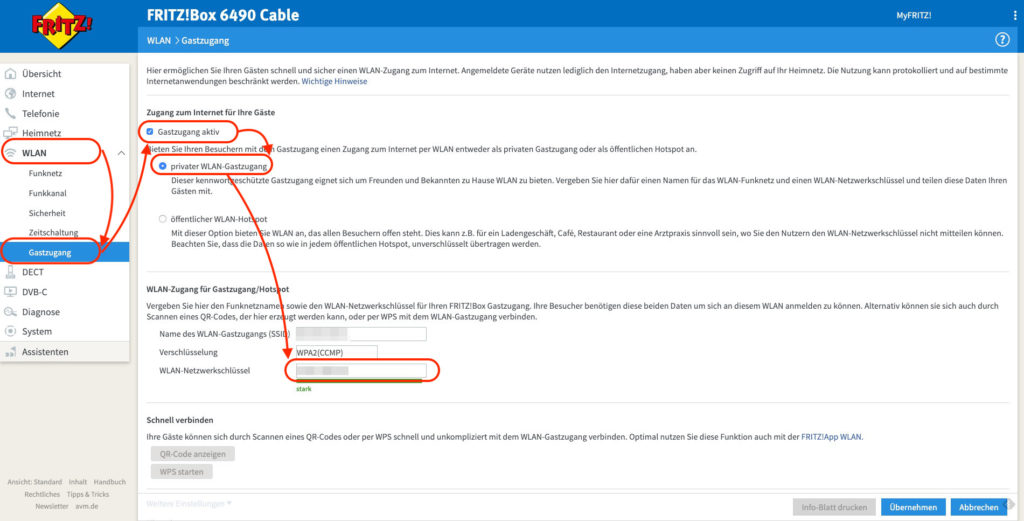
Gäste kannst du jetzt auf den Name des WLAN-Gastzugangs hinweisen und dafür auch das Passwort geben. Sollte sich ein Gast im Gäste-WLAN daneben benehmen, kannst du das WLAN einfach ausschalten oder das WLAN Passwort ändern. Diese Änderungen haben keinen Einfluss auf deine Geräte im privaten Netzwerk.
Gäste können über den Gastzugang im WLAN nicht auf dein heimisches Netzwerk zugreifen.
Persönliche Meinung
Ich bin ein großer Fan von FRITZ!Box. Insbesondere weil diese auch als Router für Unitymedia und Router für Vodafone verfügbar sind. Es gibt aber weitere Router-Hersteller, die ein Gäste-WLAN zulassen. Oft ist dieses in der Produktbeschreibung als WLAN Gastzugriff gekennzeichnet.
 Preis: € 225,99
Jetzt auf Amazon kaufen
Preis inkl. MwSt., zzgl. Versandkosten
Preis: € 225,99
Jetzt auf Amazon kaufen
Preis inkl. MwSt., zzgl. Versandkosten

Geek, Blogger, Consultant & Reisender. Auf seiner Detail-Seite findest du weitere Informationen über Benjamin. In seiner Freizeit schreibt Benjamin bevorzugt über Technik-Themen. Neben Anleitungen und How-To’s interessieren Benjamin auch Nachrichten zur IT-Sicherheit. Sollte die Technik nicht im Vordergrund stehen, geht Benjamin gerne wandern.

